Windows Alt R werkt niet: hoe u het opnieuw kunt laten opnemen
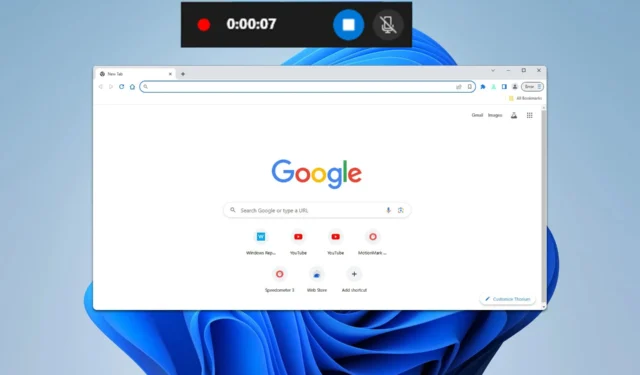
Windows heeft een ingebouwde schermrecorder, maar velen meldden dat de Windows Alt R-snelkoppeling niet werkt. Dit kan het opnemen van het scherm wat lastiger maken, dus laten we eens kijken hoe we dit kunnen oplossen.
Wat kan ik doen als de Windows Alt R-sneltoets niet werkt?
Voordat u begint, moet u controleren of er geen applicaties op de achtergrond draaien die de werking van deze snelkoppeling kunnen verstoren.
1. Repareer of reset de Xbox Game Bar
- Druk op de Windowstoets + Iom Instellingen te openen.
- Ga naar Systeem en selecteer Systeemcomponenten .
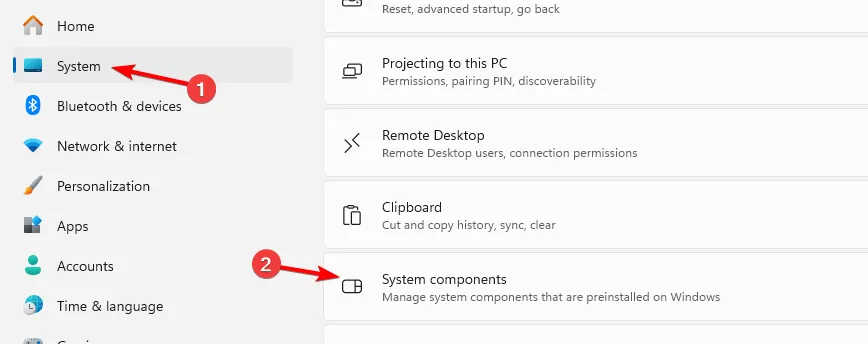
- Zoek de Game Bar . Klik op de drie puntjes ernaast en kies Geavanceerde opties.
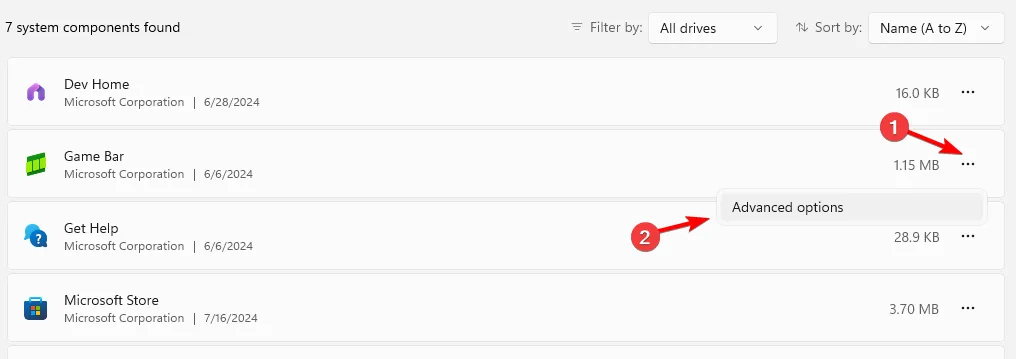
- Klik op de knop Repareren en volg de instructies.
- Als het probleem zich blijft voordoen, klikt u op de knop Reset en volgt u de stappen op het scherm.
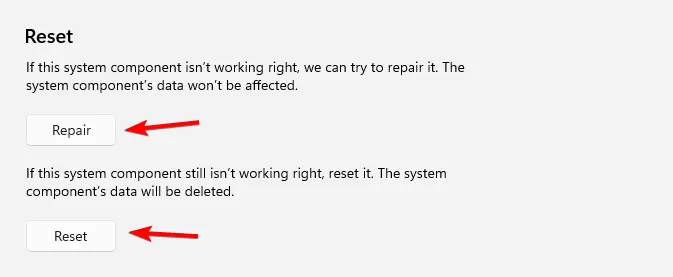
2. Gamebalk opnieuw installeren
- Druk op Windows de toets + S, typ powershell en kies vervolgens Als administrator uitvoeren .
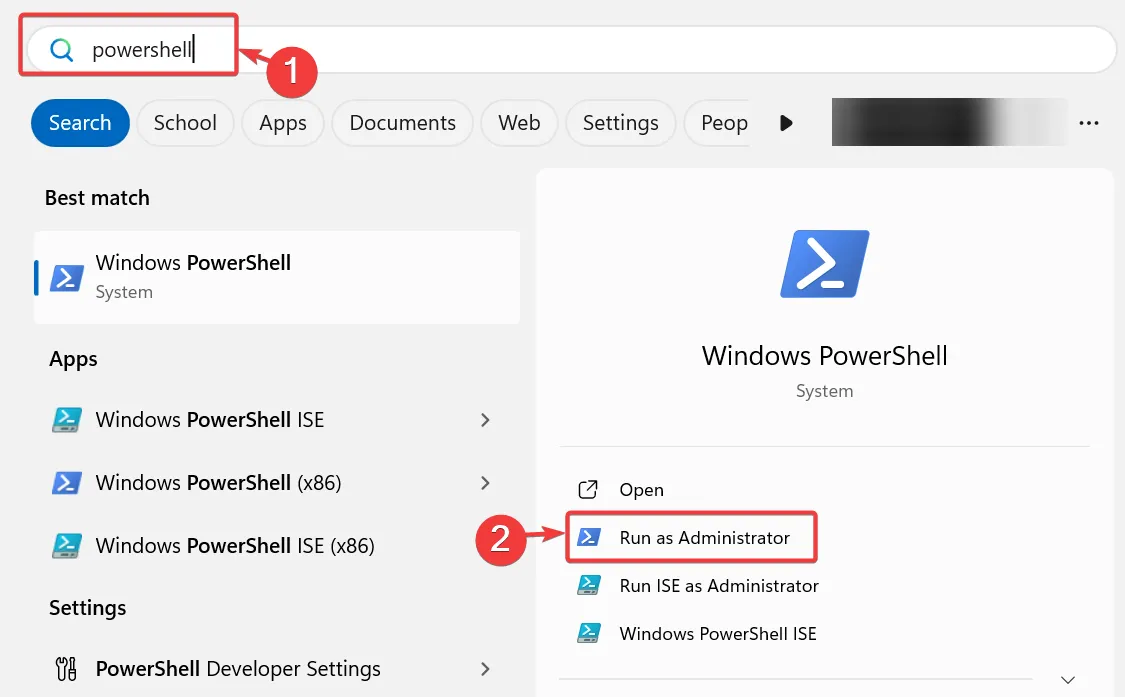
- Voer de volgende opdracht uit:
Get-AppxPackage -PackageTypeFilter Bundle -Name "*Microsoft.XboxGamingOverlay*"| Remove-AppxPackage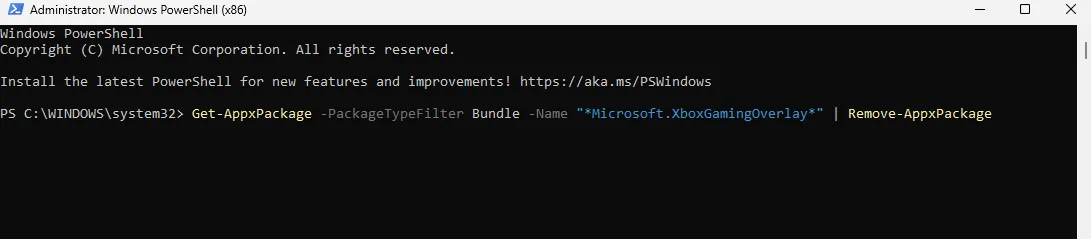
- Ga naar de downloadpagina van de Game Bar . Dit opent de Microsoft Store.
- Klik op ‘ Downloaden’ en wacht tot de spelbalk is gedownload.
Hoe kan ik een schermopname maken zonder Windows Alt+R?
- Druk op de Windowstoets + Gom de spelbalk te openen.
- Klik vervolgens op de knop Vastleggen om de opname te starten.
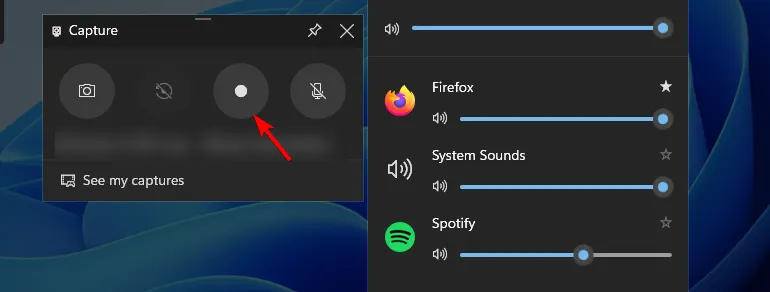
- Tik op dezelfde knop om de opname te stoppen.
Een paar gebruikers meldden ook dat de opnameknop in de spelbalk grijs is. Dit probleem hebben we echter al behandeld in een van onze eerdere handleidingen.
Mocht u ooit problemen ondervinden, dan hebben we een volledige handleiding voor problemen met de Game Bar die niet werkt. Mis deze dus niet.



Geef een reactie